NVM安装与配置疑难杂症解析:解决常见问题
发布时间: 2024-07-21 21:50:27 阅读量: 147 订阅数: 27 


Node.js的环境安装配置(使用nvm方式)
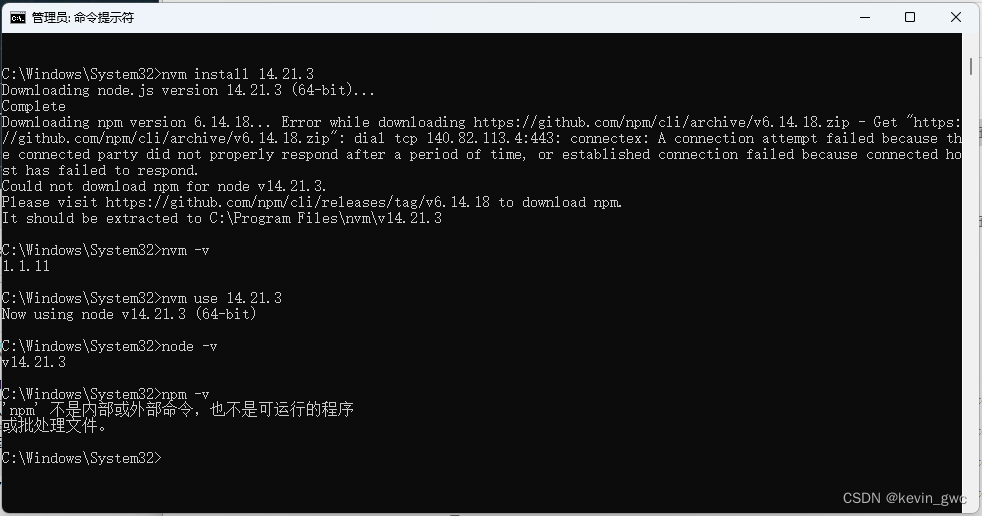
# 1. NVM 简介及安装
### 1.1 NVM 简介
Node Version Manager(NVM)是一个用于管理 Node.js 多个版本和切换版本的工具。它允许开发人员在同一台机器上安装和使用多个 Node.js 版本,从而简化了不同项目对不同 Node.js 版本的需求管理。
### 1.2 NVM 安装
#### 1.2.1 Windows 安装
1. 下载 NVM 安装程序:https://github.com/nvm-sh/nvm/releases/latest
2. 运行安装程序并按照提示进行操作
3. 将 NVM 添加到系统路径中:`setx /M PATH "%PATH%;%USERPROFILE%\AppData\Roaming\nvm"`
#### 1.2.2 Linux/macOS 安装
1. 使用以下命令安装 NVM:`curl -o- https://raw.githubusercontent.com/nvm-sh/nvm/v0.39.1/install.sh | bash`
2. 重新加载 shell:`source ~/.bashrc` 或 `source ~/.zshrc`
# 2. NVM配置与使用技巧
### 2.1 NVM配置环境变量
#### 2.1.1 Windows环境下的配置
1. 安装NVM后,打开命令提示符(管理员模式)。
2. 运行以下命令:
```
nvm.exe install --global-option node_mirror=https://mirrors.huaweicloud.com/repository/node-js/
```
3. 在用户变量中添加以下环境变量:
| 变量名 | 值 |
|---|---|
| NVM_HOME | NVM安装目录 |
| NVM_SYMLINK | NVM符号链接目录 |
| PATH | %NVM_HOME%\bin;%PATH% |
4. 重启命令提示符。
#### 2.1.2 Linux/macOS环境下的配置
1. 安装NVM后,打开终端。
2. 运行以下命令:
```
export NVM_DIR="$HOME/.nvm"
[ -s "$NVM_DIR/nvm.sh" ] && \. "$NVM_DIR/nvm.sh" # This loads nvm
[ -s "$NVM_DIR/bash_completion" ] && \. "$NVM_DIR/bash_completion" # This loads nvm bash_completion
```
3. 在`.bashrc`或`.zshrc`文件中添加以下内容:
```
export NVM_DIR="$HOME/.nvm"
[ -s "$NVM_DIR/nvm.sh" ] && \. "$NVM_DIR/nvm.sh" # This loads nvm
[ -s "$NVM_DIR/bash_completion" ] && \. "$NVM_DIR/bash_completion" # This loads nvm bash_completion
```
4. 重启终端。
### 2.2 NVM版本管理
#### 2.2.1 安装和切换Node.js版本
1. 查看可用Node.js版本:
```
nvm ls-remote
```
2. 安装特定版本:
```
nvm install 16.14.2
```
3. 切换到已安装版本:
```
nvm use 16.14.2
```
#### 2.2.2 管理多个Node.js版本
1. 查看已安装版本:
```
nvm ls
```
2. 卸载版本:
```
nvm uninstall 14.17.6
```
3. 设置默认版本:
```
nvm alias default 16.14.2
```
### 2.3 NVM常用命令
#### 2.3.1 查看已安装的N
0
0





